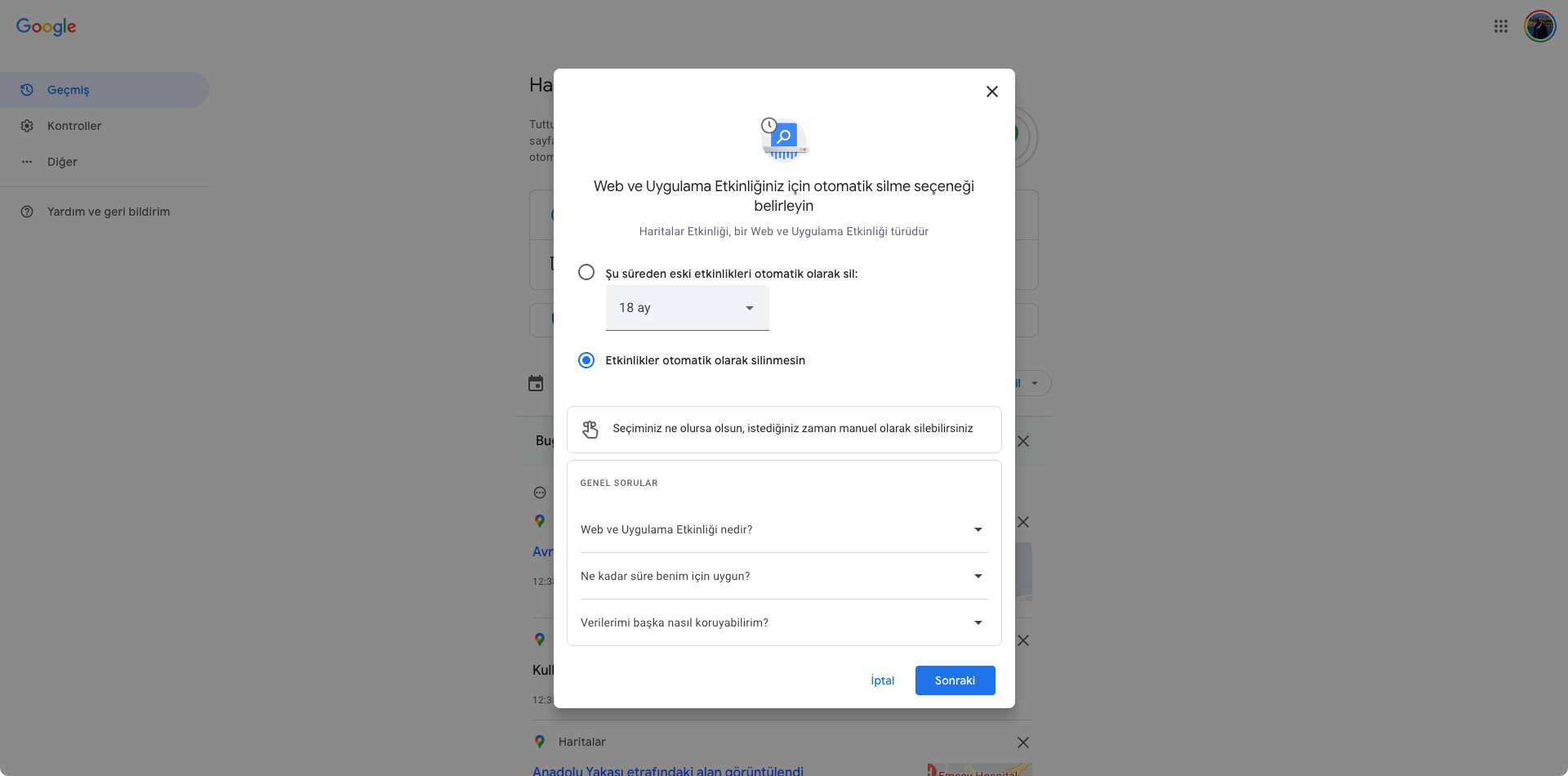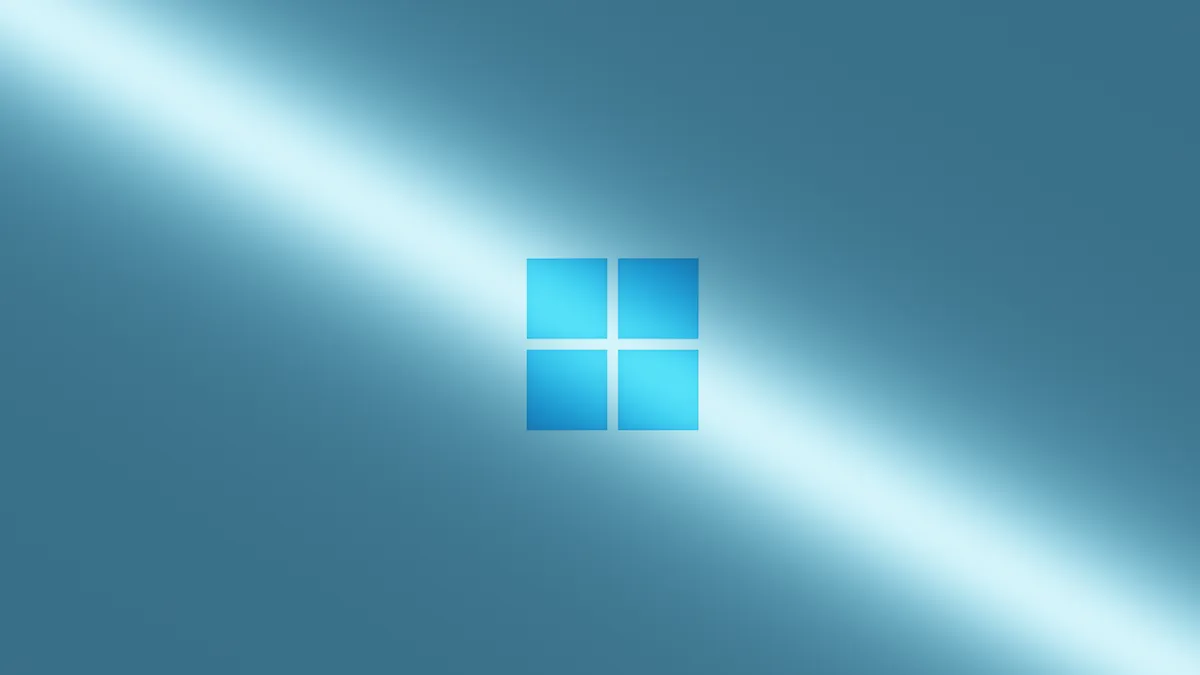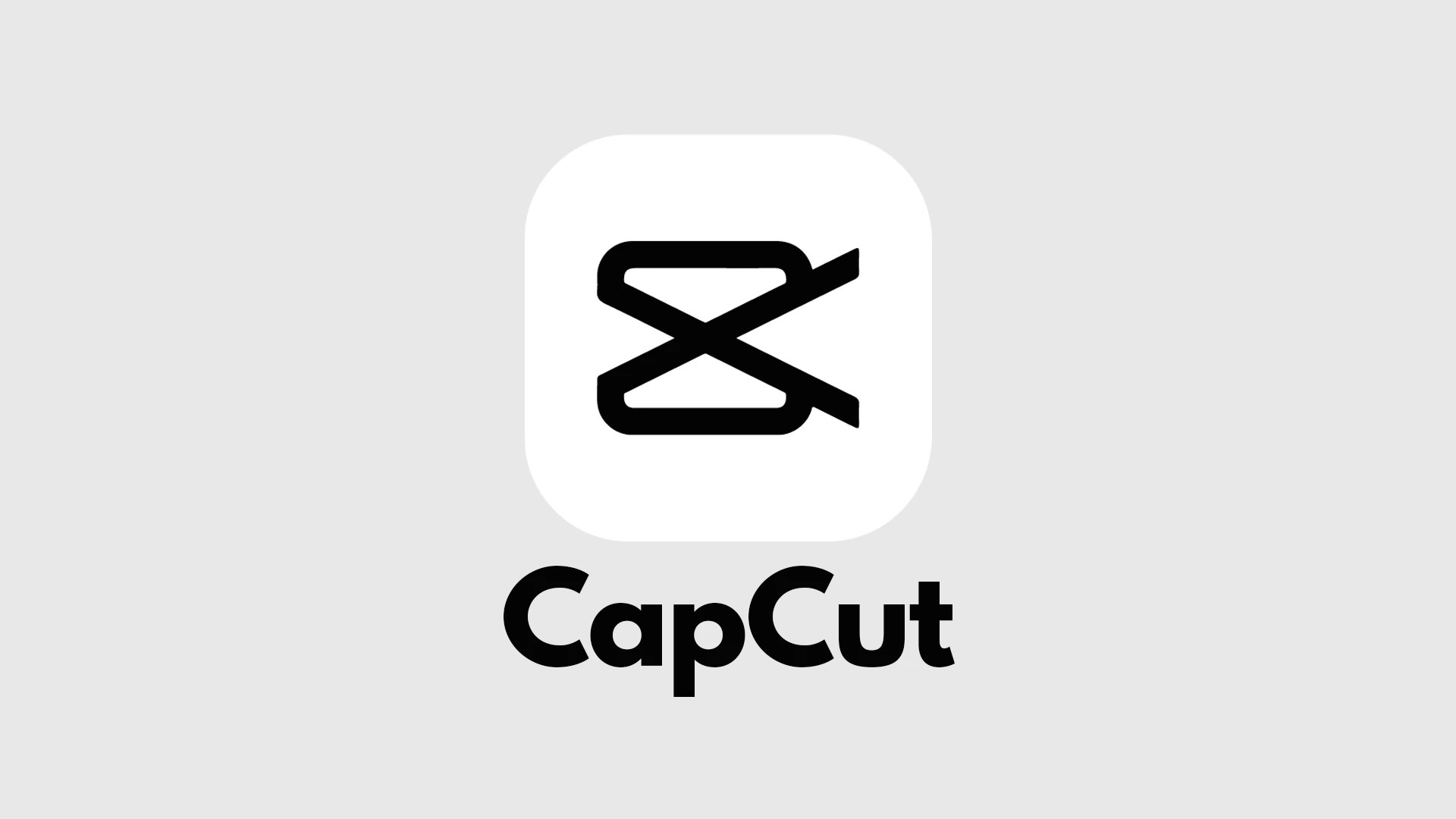Yol tarifleri ve navigasyon söz konusu olduğunda, akla gelen ilk uygulamalardan biri de Google Haritalar. Sadece yol tarifi değil, alakalı tavsiyeler sağlamak ve denenecek yeni yerleri de önerir. Bu süreci kolaylaştırmak için aradığınız, paylaştığınız ve incelediğiniz yerleri kaydeder ve hatırlar. Gelin hep birlikte Google Haritalar geçmişinin nasıl temizleneceğine bakalım.
Mobil Uygulama ile Google Haritalar Geçmişi Silme
- Telefonunuzda Google Haritalar’ı açın.
- Sağ üst köşedeki profil resminize dokunun.
- Ayarlar’a dokunun.
- Harita geçmişi’ne dokunun.
- Doğrula düğmesine dokunarak kimliğinizi onaylayın.
- Haritalar Etkinliği ekranı, bir yer arıyor, yol tariflerini paylaşıyor veya başka bir şey yapıyor olun, Haritalar ile son etkileşimlerinizi gösterir.
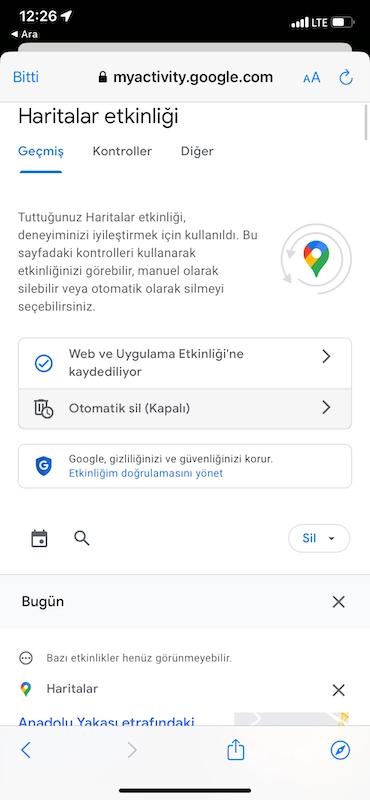
- Belirli bir tarihe ait geçmişinize erişmek için sol üst köşedeki takvim simgesine dokunun.
- Bir aktiviteyi silmek için her girişin yanındaki X’e dokunun.
- Etkinlikleri toplu olarak silmek için sağ üst köşedeki Sil düğmesine dokunun ve etkinliğinizin sona ermesini istediğiniz zaman dilimini seçin. Burası ayrıca tüm arama geçmişinizi silebileceğiniz yerdir.
- Etkinliğinizi belirli bir süre sonra otomatik olarak silmek için Otomatik sil’e dokunun.
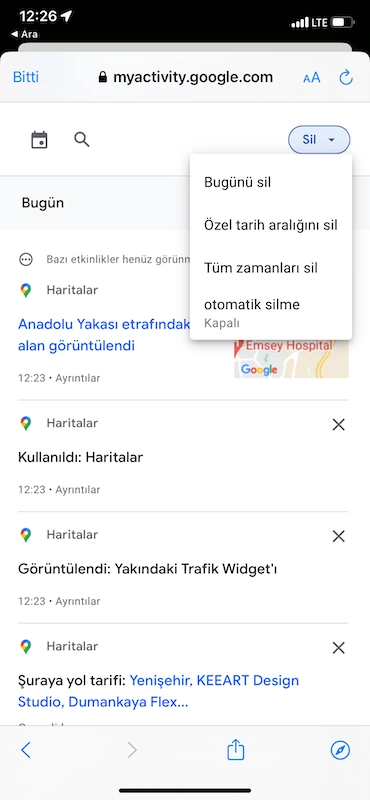
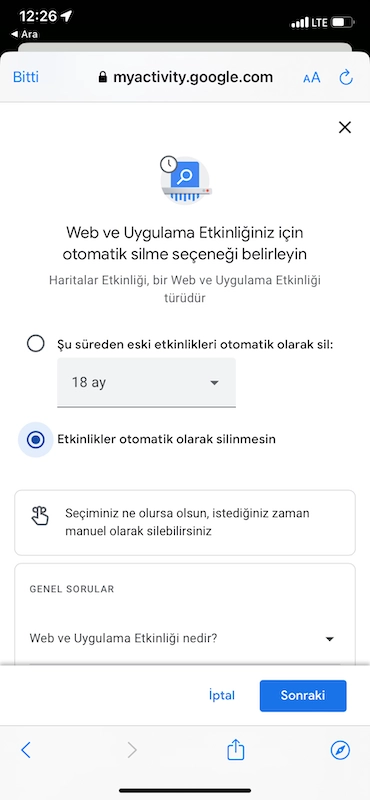
Web ile Google Haritalar Geçmişi Silme
- Web tarayıcınızı kullanarak Google Haritalar’ı açın ve Google hesabınızda oturum açın.
- Sol üst köşedeki menüye tıklayın.
- Menünün altındaki Haritalar Etkinliği’ni tıklayın.
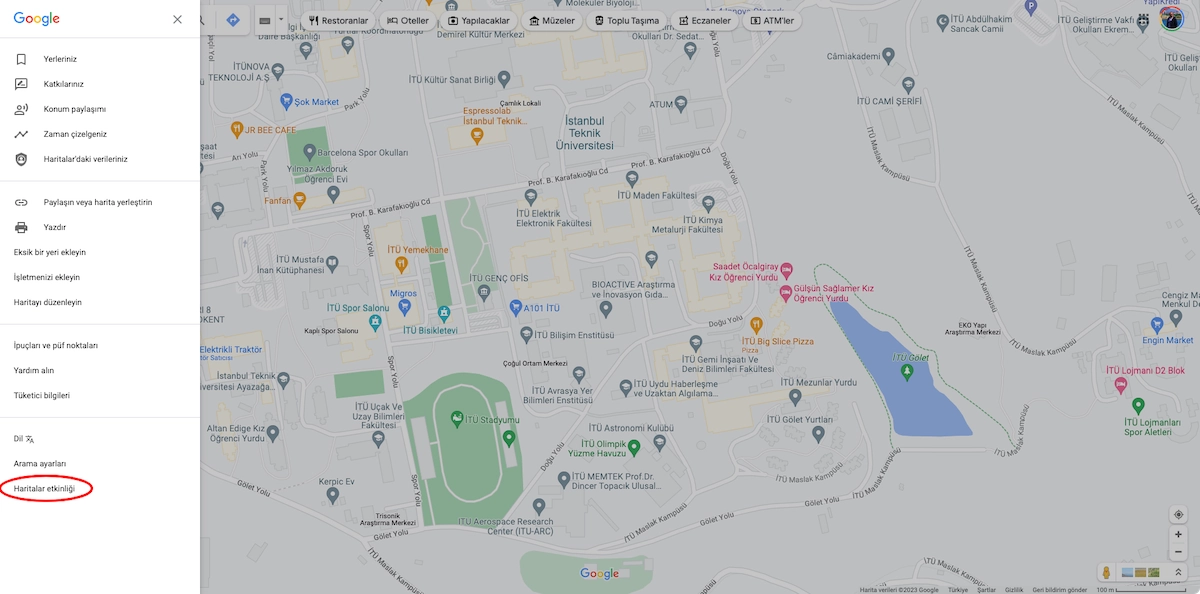
- Doğrula düğmesine dokunarak kimliğinizi onaylayın.
- İster bir yer, ister paylaşılan yol tarifleri veya başka bir etkinlik arayın, ekran Haritalar ile son etkileşimlerinizi görüntüler.

- Geçmişinizi belirli bir tarihten almak için sol üst köşedeki takvim simgesine dokunun.
- Silmek için bir girişin yanındaki X’e dokunun.
- Girişleri toplu olarak silmek için sağ üst köşedeki Sil düğmesine dokunun ve etkinliğinizin sona ermesini istediğiniz zaman dilimini seçin. Burası ayrıca tüm geçmişinizi silebileceğiniz yer.
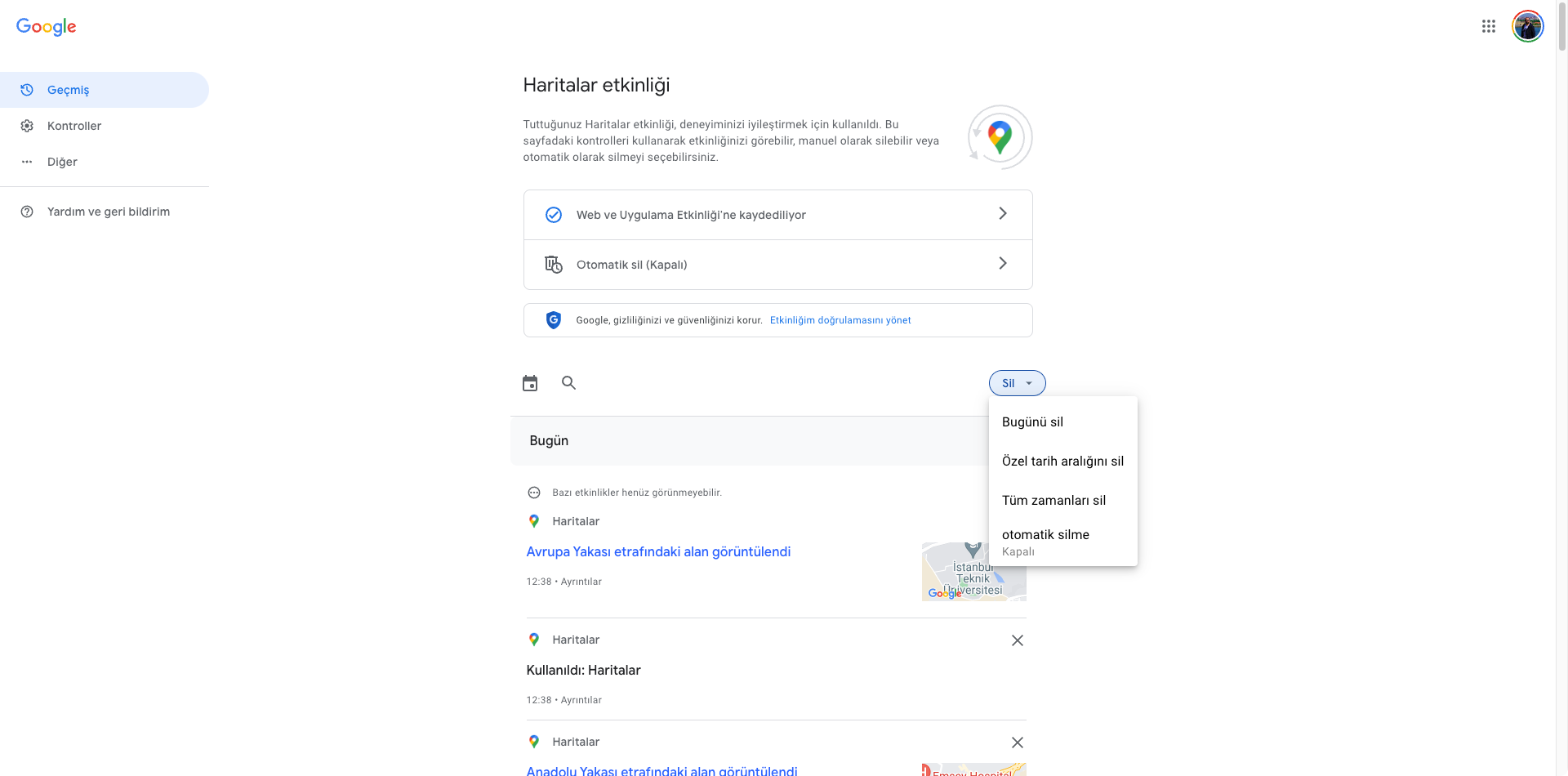
- Etkinliğinizi belirli bir süre sonra otomatik olarak silmek için Otomatik sil’i seçin.